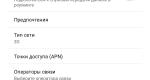Porus закрыли. Как обойти IT-запреты на работе
От других людей, но на их месте нередко оказываемся и мы сами. И если многие еще согласны мириться с недоступностью отдельных веб-сайтов на работе, то дома — уж извините. Однако ни своевременная оплата домашнего Интернета, ни гражданские права и свобода слова не гарантируют нам беспрепятственный доступ ко всему веб-контенту. Ресурсы, попавшие в реестр запрещенных в России, например, многие популярные торрент-трекеры, закрыты от нас семью замками.
К счастью, блокировка сайтов даже на уровне провайдера — не бастион. Как бы ни старался Роскомнадзор, мы всё равно подберем к ним ключи. Сегодня вы узнаете, как зайти на заблокированный сайт всеми доступными способами, не нарушая закон.
Анонимайзер — это узел-посредник (веб-прокси) между пользователем и целевым ресурсом, предназначенный для анонимного серфинга сети, а также — доступа к заблокированным сайтам.
Как анонимайзеры помогают обойти блокировку: при открытии любой интернет-страницы запрос передается на устройства провайдера, где проводится сверка имени и IP сайта с черными списками. Если доступ к ресурсу открыт, запрос отсылается целевому серверу и браузер загружает контент. Если закрыт — провайдер перенаправляет пользователя на страницу-заглушку. У MTS она выглядит так:
У Билайн — так:

У других провайдеров — по-своему, но суть сообщения одна: доступ к сайту запрещен. И точка.
При обращении к этому же узлу через анонимайзер сетевые устройства провайдера видят только данные анонимайзера. А так как его в черном списке нет, загрузку целевого ресурса ничто не ограничивает.
Пользоваться анонимайзером очень просто:
- открываем его страницу;
- в поле «Открыть» вводим URL целевого сайта и нажимаем кнопку перехода.

К сожалению, сегодня многие популярные анонимайзеры тоже попали под блокировку. Остались лишь самые безобидные — предназначенные для открытия ВКонтакте, Одноклассников, Фейсбука и других подобных порталов, которые обычно не разрешают посещать на работе. А из тех, что помогают разблокировать сайты черного списка Роскомнадзора, закрыто абсолютное большинство.
На конец января и начало февраля 2017 года доступны следующие бесплатные анонимайзеры:
- NoBlockMe — предоставляет альтернативный доступ к социальным сетям и Живому Журналу.
- Pingway — для доступа к социальным сетям и YoutTube.
- Anonim.pro — разблокирует соцсети, YouTube, сайты знакомств, Авито, Танки онлайн.
- Anonymouse
- Anonymizer.ru — для любых интернет-ресурсов.
- Guardster — также для всего.
При открытии сайта через анонимайзер можно столкнуться с проблемами:
- Неполной загрузкой контента. Страница может открываться без картинок, аудио и видео, на ней могут не нажиматься кнопки, не работать меню и т. д.
- Отображением страниц в искаженном виде — со смещением блоков, залезанием текста на картинки и т. п., вплоть до полной нечитаемости.
- Недоступностью веб-ресурсов, передающих данные по протоколу https.
- Чрезмерно навязчивым показом рекламы — огромными баннерами, всплывающими окнами, постоянными перебросами на другие веб-ресурсы. Возможна скрытая установка на компьютер адварных (от слова adware — рекламный софт) и шпионских программ, с которыми потом придется долго бороться.
Для уменьшения вероятности подобного используйте анонимайзеры, заточенные под нужный вам контент, например, социальные сети. Или применяйте другие методы обхода блокировки.
«Фишки» браузеров
В обычных веб-браузерах нет специальных инструментов, позволяющих открывать заблокированные сайты, но есть опции, для которых это действие является «побочным». В Opera и Яндекс Браузере такой инструмент — режим экономии трафика Turbo. Так, желая ускорить открытие медленно загружающихся страниц, вы получите приятный бонус в виде свободного доступа, например, на Rutrecker.org.
В Opera опция Turbo включается в главном меню.

В Яндекс Браузере — в основных настройках.

В Google Ghrome и Mozilla Firefox режима Турбо нет, но в них для наших целей может пригодиться Гуглопереводчик . Переведенный сайт открывается в отдельном фрейме, и доступ к нему уже не блокируется.
Если вы ни разу не пользовались переводчиком Google, поясним, как это сделать: в левое окошко вставляете URL страницы, которую нужно открыть, и выбираете язык оригинала. Даже если страница русскоязычная, оригиналом следует назначить иностранный, например, английский язык, а языком перевода — русский. Следом нажимаете кнопку «Перевести».

Результат открытия Rutrecker.org, как видно на скриншоте, получается вполне приличным.

Еще один способ обойти блокировку сайта — ввести в адресной строке браузера не имя, а IP-адрес, определить который помогут Whois-сервисы. Например, этот .
К сожалению, «фишки» браузеров эффективны не на 100%: некоторые сайты Google не переводит, в режиме Turbo они тоже остаются заблокированными, причем не только по имени, но и по IP.
Специальные расширения для браузеров
Если вам не удается получить доступ к сайту собственными средствами браузера, решить проблему поможет стороннее расширение. Один из самых популярных инструментов такого назначения — FriGate (ссылка дана на магазин Chrome, но он существует для других браузеров).

FriGate шифрует и перегоняет часть трафика веб-обозревателя через собственный VPN-сервер. Это не только восстанавливает доступ к сайтам при блокировке, но и ускоряет соединение.
Помимо FriGate подобными функциями обладает еще масса бесплатных расширений. Вот некоторые из них:
Часть из них после установки нуждаются в конфигурации, например, создании пользовательских списков веб-ресурсов и правил, другая часть имеет лишь кнопку включения-выключения и ничего больше. Некоторые расширения предоставляют выбор из 3-4 доступных прокси-серверов, другие не предоставляют. Пользуйтесь тем, что больше подходит вам, благо вариантов много. Хоть один да сработает.
Бесплатные VPN-клиенты для Windows и других платформ
Основное назначение VPN — создание закрытых каналов связи для защиты сетевого трафика от утечки и доступа извне. Однако эту технологию используют и для посещения блокированных интернет-страниц. В отличие от анонимайзеров, перенаправляющих в нужное «русло» запрос к одному сайту, и от браузерных расширений, пропускающих через прокси трафик одного веб-браузера, приложения VPN направляют в закрытый канал весь сетевой трафик компьютера.
Услуги доступа к серверам VPN через программу-клиент, как правило, платные (стоят $1-50 в месяц в зависимости от пропускной способности канала и наличия дополнительных опций), но есть несколько бесплатных.
Лучший бесплатный VPN-клиент для Windows, Mac OS X, Linux и мобильных платформ, по мнению автора, — это программа CyberGhost 6 . Вот самые значимые его преимущества в сравнении с аналогами:
- Нет ограничений объема трафика. Большинство бесплатных приложений такого формата ограничивают трафик примерно до 500 mb в месяц или за весь период использования. Если нужно больше — оформляйте платную подписку.
- Достаточно высокая скорость соединения. Основная масса бесплатных VPN снижают ее до минимума.
- Большой выбор доступных серверов по всему земному шару. Многие бесплатные аналоги предлагают лишь один сервер, который находится где-нибудь в США и постоянно перегружен.
- Несколько предустановленных профилей для разных задач (без оплаты доступна только половина, но и ее для большинства задач вполне достаточно).
- Может использоваться для доступа к любому типу веб-ресурсов. Поддерживает почти все виды трафика: потоковое видео, онлайн-игры, социальные сети и прочее, ограничивает p2p.
- Прост для освоения новичками.
- Русифицирован.
Чтобы попасть на закрытый сайт с помощью CyberGhost 6, достаточно запустить программу и выбрать один из доступных профилей.

При выборе опции анонимного серфинга (желтая плитка) достаточно задать режим загрузки браузера (обычный или инкогнито) и указать желаемый VPN-сервер.

При выборе разблокировки базовых веб-сайтов (синяя плитка) нужно всего лишь кликнуть по соответствующей иконке.

Tor-браузер), реализующее технологию луковой маршрутизации интернет-трафика.
Принцип передачи данных по сети Tor отличается от обычного тем, что вся пересылаемая информация многократно (послойно) шифруется и следует по случайно выстроенной цепочке прокси-серверов абсолютно анонимно. Ни промежуточные, ни конечный узел не получают сведений об отправителе запроса и маршруте трафика. Каждый сервер считывает ровно ту информацию, которая необходима для передачи пакета следующему узлу (образно снимает свой слой луковой шелухи). Такая система обеспечивает пользователю максимум конфиденциальности и делает отслеживание его трафика если не невозможным, то очень затруднительным.
Натиска Tor не выдерживает ни один способ блокировки веб-ресурсов. Но только если не закрыт сам Tor. К сожалению, в Казахстане и Беларуси многие пути соединений этого замечательного инструмента перекрыты на государственном уровне. Фактически это делает невозможным его применение основной массой жителей этих стран.
В России Tor пока не запрещен, и его использование не грозит вам никакими санкциями.
16 мая 2017 года Президент Украины Петр Порошенко подписал указ о новых санкциях против России, в связи с чем все интернет-провайдеры должны заблокировать доступ к крупнейшим российским социальным сетям - и , а также к сервисам «Яндекса». В этой статье мы подробно написали, как обойти блокировку на мобильных устройствах и компьютерах.
Как обойти блокировку на смартфоне
Самым простым способом обойти блокировку на смартфоне является использование VPN-сервисов. VPN - это виртуальная частная сеть-посредник, позволяющая выйти в интернет с иностранного IP-адреса (идентификатора устройства). Программы, предоставляющие VPN, достаточно один раз активировать, после чего можно пользоваться интернетом и приложениями в обход всяких ограничений по местоположению пользователя. Нижеперечисленные бесплатные сервисы демонстрируют хорошую скорость работы - несмотря на использование серверов других стран, скорость загрузки сайтов практически не изменяется.ВКонтакте в Украине на Android





Hola - одно из самых популярных приложений для подмены своего местоположения в интернете. Ключевой особенностью этой программы стала возможность установить VPN-соединение для определенных приложений, а не для всей сети целиком.



Touch VPN - еще одно популярное приложение для использования VPN. Оно примечательно большим выбором доступных серверов - вы можете «сидеть» из 19 стран, включая Россию. В программе есть функция предупреждения о подключении к незащищенной сети. Благодаря этому вы всегда сможете использовать VPN в публичных точках доступа, не беспокоясь за конфиденциальность передаваемой информации.
ВКонтакте в Украине на iPhone / iPad






TunnelBear - один из самых популярных VPN-сервисов в App Store, который стал известным благодаря своей простоте, а также красивому и понятному дизайну. Приложение распространяется бесплатно, однако предоставляет лишь 500 МБ «анонимного интернета» в месяц. Если необходим безлимит, придется заплатить.





Интерфейс Hola (слева) и ZenMate (справа)
Расширений для браузеров великое множество, вот лишь самые популярные из них: Hola и ZenMate. В большинстве случаев в расширениях необходимо вручную выбрать сервер виртуальной частной сети. Чтобы скорость была максимально быстрой, следует указать один из близлежащих регионов.
Hola VPN для браузеров :
- Firefox (прямая ссылка)

Работа встроенной в Opera функции VPN
Другой способом обойти блокировку по местоположению - использовать браузеры со встроенным VPN. Наиболее известным браузером такого рода является Opera. Этот веб-обозреватель имеет встроенный VPN, который можно активировать в настройках.

Виртуальные частные сети в Tor
Еще одним небезызвестным браузером является Tor, использующий сеть анонимных серверов. В отличие от всех вышеперечисленных методов, этот браузер способен обеспечить полную анонимность в интернете. Однако, вряд ли она понадобится простому пользователю.
Альтернативные методы обхода блокировки

Главная страница анонимайзера Cameleo
Если вышеперечисленные методы обхода блокировки вам не подходят, можно воспользоваться анонимайзерами. Анонимайзер представляет из себя сайт, в котором нужно ввести адрес необходимой веб-страницы (например, vk.com), после чего анонимайзер загрузит эту страницу себе, обработает её и передаст данные пользователю от своего имени. Этот метод примечателен тем, что он предоставляет возможность заходить анонимно на заблокированные сайты без установки дополнительного программного обеспечения (браузера, расширения или VPN-клиента). Наиболее известными российскими анонимайзерами являются: Cameleo, NoBlockMe и PingWay.
Еще одним способом подмены информации о своем местоположении без использования дополнительных программ является изменение DNS-сервера (компьютера, хранящего в себе базу данных соответствий между IP-адресами и доменными именами узлов).
Чтобы изменить DNS-сервер на Windows 10, 8.1 или 8, необходимо выполнить следующие действия:

Будем откровенны: для многих из нас наш рабочий компьютер представляет собой маленький островок дома вне дома. Наверное, это только справедливо, учитывая, что наш домашний компьютер часто является филиалом офиса вне офиса. Поэтому в перерывах между сочинением отчетов и обдумыванием сводных таблиц с расчетами мы используем свои рабочие компьютеры для своей личной жизни. Мы закупаем продукты ко дню рождения, смотрим смешные клипы на YouTube и переписываемся с друзьями по "аське" или по электронной почте.
И очень часто некоторые вещи легче сделать с помощью потребительских технологий, чем с помощью часто неуклюжих корпоративных технологий - сравните хотя бы почту Gmail с корпоративным почтовым ящиком.
В связи с этим возникает одна проблема: наши работодатели недовольны нашим поведением на рабочем месте. Отчасти потому, что они хотят, чтобы на рабочем месте мы работали. А отчасти они боятся, что то, чем мы занимаемся, ставит под угрозу внутренние сети компании. Поэтому они просят IT-отдел запретить нам тащить свою личную жизнь из дома на работу.
Что же, сказочке конец? Ну нет, не так быстро. Чтобы выяснить, можно ли обойти запреты IT-отдела, мы обратились за советами к экспертам по сетевым ресурсам. А именно, мы попросили их найти 10 главных секретов, которые скрывают от нас люди из IT-отдела. Например, как зайти на заблокированный сайт и не оставить следов, или как общаться в чате в реальном времени, не загружая для этого запрещенную программу.
Однако чтобы все было по-честному, мы обратились также к специалистам по безопасности, чтобы выяснить, чем мы рискуем, совершая эти обходные маневры.
За советами по взлому мы обратились к редактору интернет-гида по продуктивному использованию сети Lifehacker.com Джине Трапани, редактору блога такого же назначения Lifehack.org Леону Хо и к Марку Фрауэнфельдеру, основателю блога BoingBoing.net и редактору журнала Make, дающего рекомендации по технологиям в формате "сделай сам".
Чтобы оценить риски, мы поговорили с тремя экспертами, которые зарабатывают на жизнь тем, что помогают IT-отделам составлять правила и отслеживать злоумышленников, которые норовят их нарушить. Это Джон Пиронти, главный стратег по информационным угрозам консалтинговой фирмы из Амстердама Getronics, специалист по информационной безопасности из компании PricewaterhouseCoopers Марк Лоубел и специалист по угрозам из компании-производителя защитного программного обеспечения McAfee Крейг Шмугар.
Итак, вот эти 10 секретов, которые скрывает от вас ваш IT-отдел, и опасности, связанные с ними, а также советы, как защитить себя и не потерять работу, когда вы будете применять их на практике.
1. Как отправлять гигантские файлы
Проблема: Всем нам время от времени надо посылать большие файлы, начиная от слайдов для презентации и заканчивая фотографиями с отпуска. Но если вы отправляете нечто тяжелее нескольких мегабайт, то рискуете получить сообщение, что превышаете установленный вашей компанией лимит.
Компании могут ограничивать объем данных, которые их сотрудники могут отправлять по почте, по одной простой причине: они хотят избежать перегрузки серверов, которая замедлит их работу. А обращение к руководству с просьбой увеличить ваш лимит на отправляемые файлы может оказаться весьма муторным процессом.
Обходной маневр: Воспользуйтесь интернет-службами типа YouSendIt, SendThisFile или DropSend, которые позволяют бесплатно отправлять объемные файлы - иногда до нескольких гигабит. Чтобы воспользоваться их услугами, обычно требуется зарегистрироваться, предоставив личную информацию, такую как ваше имя и электронный адрес. После этого вы можете ввести электронный адрес получателя и сообщение для него или для нее, а сайт предоставит вам инструкции по загрузке файла. В большинстве случаев, на адрес получателя приходит ссылка, пойдя по которой он может загрузить файл.
Риск : Поскольку эти сервисные сайты отправляют ваши файлы по интернету, они находятся за пределами контроля компании. Это облегчает задачу коварным хакерам, которые могут перехватить эти файлы в пути.
Как защитить себя : У некоторых из этих сайтов репутация лучше, чем у других. Например, YouSendIt - новая компания, которой руководит бывший глава Adobe Systems и которая финансируется хорошо известными венчурными компаниями. Другие такие сайты предлагают мало сведений о себе и поэтому с большей вероятностью могут проделать брешь в системе безопасности, чем могут воспользоваться хакеры, чтобы похитить вашу информацию.
Если владельцы сайта не очевидны, есть другие ориентиры, по которым можно его оценить. Ищите значки безопасности - в Internet Explorer такой значок выглядит как маленький замочек в нижней части экрана, - которые означают, что данный сайт использует систему кодирования для защиты конфиденциальности информации от посетителей.
2. Как использовать программное обеспечение, которое ваша компания запрещает загружать
Проблема: Многие компании требуют, чтобы сотрудники, прежде чем загружать программы, получали разрешение от IT-отдела. Однако это может быть проблематично, если вы хотите загрузить программу, которую парни из IT занесли в черный список.
Обходной маневр: Существует два легких способа решить эту проблему: найти альтернативу этой программе в интернете или принести программу на внешнем носителе.
Первый способ проще. Допустим, ваша компания не разрешает вам загрузить популярную программу для общения в реальном времени AOL Instant Messenger. Вы все равно можете общаться со своими друзьями и коллегами с помощью онлайновой версии программы под названием AIM Express (AIM.com/aimexpress.adp ). Кроме того, у компании Google существует служба общения в реальном времени Google Talk, доступная по адресу Google.com/talk . Свои интернет-версии есть и у таких программ как музыкальные плееры и видеоигры - обычно они несколько урезаны по сравнению с оригинальными программами.
Второй подход к решению проблемы более сложный, зато с его помощью вы на своем компьютере получаете доступ к той самой программе. Все три наших эксперта назвали компанию Rare Ideas LLC (RareIdeas.com ), которая предлагает бесплатные версии популярных программ, таких как Firefox и OpenOffice. Вы можете загрузить программы на портативные устройства, например, на iPod или на "флэшку", через службу Portable Apps (PortableApps.com ). После этого вы подключаете это устройство к своему рабочему компьютеру, и готово. (Правда, если ваша компания запрещает использовать внешние устройства, считайте, что вам не повезло.)
Риск: Использование онлайновых сервисов может создать чрезмерную нагрузку для ресурсов компании. А программы на внешних носителях, создают угрозу безопасности. Люди из IT предпочитают держать под контролем программное обеспечение, используемое сотрудниками, чтобы в случае появления вируса или другой проблемы, они могли легко все починить. Если вы приносите программы с собой, степень их контроля снижается.
Надо помнить еще об одном: некоторые менее надежные программы, в особенности программы для обмена файлами, могут быть снабжены шпионским ПО.
Как защитить себя: Если вы приносите программу на внешнем носителе, говорит Лоубел, по крайней мере измените настройки антивирусной программы на вашем рабочем компьютере, чтобы он просканировал устройство на предмет потенциальной угрозы. Это нетрудно сделать, выйдя в меню "настройки" или "опции". Точно так же, если вы пользуетесь файло-обменниками, настройте их так, чтобы другие не могли получить доступ к вашим файлам, тоже через "настройки" или "опции".
3. Как заходить на сайты, заблокированные вашей компанией
Проблема: Компании часто перекрывают своим сотрудникам доступ на определенные сайты - от действительно непристойных (порно-сайты) и вероятно не самых добропорядочных (сайты с азартными играми) до практически невинных (сайты с электронной почтой).
Обходной маневр: Даже если ваша компаний не дает вам заходить на эти сайты, набив их адрес в верхней строке, вы иногда все же можете на них пробраться окружным путем. Вы отправляетесь на сайт, который называется "прокси", и набираете там в поисковой строке нужный вам интернет-адрес. Потом прокси-сайт выходит на нужный вам сайт и выдает вам его изображение - таким образом вы можете его видеть, не заходя на него непосредственно. Например, Proxy.org , обслуживает более 4 тысяч прокси-сайтов.
Еще один способ достичь того же результата предлагают Фрауэнфельдер и Трапани: воспользуйтесь переводчиком Google, задав ему перевести название сайта с английского на английский. Просто введите следующий текст: "Google.com/translate?langpair=en|en&u=www.blockedsite.com", заменив "blockedsite.com" на адрес нужного вам сайта. Google фактически выступает в качестве прокси-сервера, находя для вас зеркало сайта.
Риск: Если вы пользуетесь прокси-сайтом для просмотра почты или видео-файлов с YouTube, основная опасность, это что вас застукает начальство. Но есть и более серьезные угрозы, связанные с безопасностью. Иногда плохие парни, которые подвизаются в интернете, покупают адреса сайтов, одной-двумя буквами отличающихся от адресов популярных сайтов, и используют их для заражения вирусами компьютеров посетителей, предостерегает Лоубел. Часто компании блокируют и эти сайты - но если вы будете пользоваться прокси, вы окажетесь беззащитны перед ними.
Как защитить себя: Не превращайте использование прокси-сайтов в привычку. Прибегайте к этому способу только для выхода на определенные сайты, доступ на которые ваша компания закрыла в целях повышения продуктивности - например, YouTube. И поаккуратнее с орфографией.
4. Как замести следы на корпоративном ноутбуке
Проблема: Если вы используете принадлежащей компании ноутбук для работы из дома, весьма вероятно, что вы используете его в личных целях: организуете семейный отпуск, закупаете книги для чтения на пляже, составляете фото-альбомы в интернете, и так далее. Многие компании оставляют за собой право отслеживать все, что вы делаете на этом компьютере, потому что технически он является собственностью компании. Что же будет, если...эээ... ваш друг случайно забредет на порно-сайт или будет искать в интернете лекарство от какой-нибудь постыдной болезни?
Обходной маневр: Последние версии браузеров Internet Explorer и Firefox позволяют замести следы. В IE7 выберите Tools, потом Delete Browsing History. Здесь вы сможете либо стереть всю историю своих посещений, выбрав Delete All, либо выбрать несколько ссылок, которые вы хотите стереть. В Firefox просто нажмите Ctrl-Shift-Del или нажмите на Clear Private Data в меню Tools.
Риск: Даже если вы почистите свою историю, свободный интернет-серфинг все равно ставит вас под угрозу. Вы можете непреднамеренно подцепить на каком-нибудь сомнительном сайте шпионское ПО или создать своим поведением юридические проблемы для босса. Если вас поймают, в лучшем случае вам грозит неловкая ситуация, а в худшем - вы рискуете лишиться работы.
Как защитить себя: Как можно чаще подчищайте свои личные данные. Еще лучше не используйте рабочий компьютер ни для чего, о чем вы не хотели бы ставить в известность свое начальство.
5. Как найти рабочие документы из дома
Проблема: Вы доделываете свою работу поздно вечером или в выходные - но документ, который вам нужен, остался на офисном компьютере.
Обходной маневр: Google, Microsoft, Yahoo и IAC/InterActiveCorp предлагают ПО для быстрого поиска документов на рабочем столе компьютера. Кроме того, некоторые из них позволяют с одного компьютера искать документы, сохраненные на рабочем столе другого. Как это работает? Компания-поисковик сохраняет копии ваших документов на своем сервере. Таким образом она можете сканировать эти копии, когда вы осуществляете удаленный поиск.
Для использования ПО Google - одного из самых популярных - вам нужно проделать следующие шаги. Во-первых, установите эккаунт Google на обеих машинах, посетив Google.com/accounts . (Обязательно используйте один и тот же эккаунт на обоих компьютерах.)
Потом выйдите на сайт Desktop.Google.com и загрузите ПО для поиска на рабочем столе. Когда он установится, опять же на обеих машинах, кликните на Desktop Preferences, потом на Google Account Features. Поставьте галочку напротив фразы Search Across Computers. Начиная с этого момента, все документы, открываемые вами на обоих компьютерах, копируются на серверы Google, что позволит найти их с обоих компьютеров.
Риск: Специалисты по корпоративным технологиям воображают катастрофический сценарий: вы сохранили на своем рабочем компьютере крайне секретную финансовую информацию. Установили программу для доступа к этим файлам со своего личного ноутбука. А потом ноутбук потерялся. Ай-ай-ай.
Кроме того, эксперты обнаружили в программе Google для поиска по компьютерам уязвимые места, благодаря которым хакеры могут заставить пользователя предоставить им доступ к файлам, говорит Шмугар из McAfee. (После этого эти проблемные места были исправлены, но там могут оказаться и другие, говорит он.)
Как защитить себя: Если на вашем рабочем компьютере есть файлы, которые не должны ни при каких обстоятельствах оказаться в широком доступе, попросите системного администратора из IT помочь вам установить Google Desktop таким образом, чтобы избежать утечек.
6. Как хранить рабочие файлы в онлайне
Проблема: Помимо поиска на рабочем столе большинство людей, которым часто приходится работать из дома, нашли собственное решение. Они сохраняют рабочие файлы на портативных устройствах или в сети компании, откуда потом забирают их удаленно. Но портативные устройства могут быть слишком громоздкими, а связь с рабочей сетью бывает медленной и ненадежной.
Обходной маневр: Используйте службы хранения информации онлайн, такие как Box.net , Streamload или принадлежащий AOL Xdrive. Большинство из них предлагает бесплатную услугу сохранения информации объемом от одного до пяти гигабайт, а за пакет с дополнительным местом берут несколько долларов в месяц. Еще один партизанский метод - отправлять себе эти файлы на личный email, например на Gmail или Hotmail.
Риск: Плохие парни могут украсть ваш пароль для одного из этих сайтов и заграбастать копии секретных материалов вашей компании.
Как себя защитить: Когда вы собираетесь сохранить в интернете тот или иной файл, спросите себя, что будет, если он окажется в широком доступе или попадет в руки главе компании, являющейся вашим основным конкурентом. Если ничего страшного не произойдет, то продолжайте.
Проблема: Многие компании имеют возможность отслеживать электронные письма сотрудников как на рабочем адресе, так и на других электронных адресах, а также общение по ICQ.
Обходной маневр: Когда вы отправляете электронные письма со своего личного электронного ящика или с рабочей почты, вы можете их закодировать так, чтобы их мог прочитать только адресат. В Microsoft Outlook кликните на Tools, потом Options и выберите строку Security.
Сюда вы можете ввести пароль, и никто не сможет открыть письмо, не зная этого пароля. (Людям, которым эти письма предназначены, вы, разумеется, должны сообщить этот пароль заранее.)
Для персональной переписки с помощью почтовых сервисов в интернете воспользуйтесь советом Фрауэнфельдера. Когда будете проверять свою почту, добавьте в строке адреса вашего почтового сайта букву s после "http" - например, https://www.Gmail.com . Таким образом вы начнете безопасную сессию, и никто не сможет отследить ваши письма. Однако не все веб-сервисы поддерживают это.
Чтобы закодировать свое общение в реальном времени, воспользуйтесь службой Trillian от Cerulean Studios, которая позволяет работать с AOL Instant Messenger, Yahoo Messenger и другими программами общения в реальном времени и помогают кодировать разговоры таким образом, чтобы никто посторонний не мог их прочитать.
Риск: Основная причина, по которой компании отслеживают электронную переписку сотрудников, это чтобы поймать тех, кто передает конфиденциальную информацию. Прибегая ко всем вышеперечисленным уловкам, вы можете спровоцировать ложную тревогу, и усложнить сотрудникам отдела IT борьбу с реальной угрозой.
Как защитить себя: Пользуйтесьописанными методами только время от времени, а не используйте их по умолчанию.
8. Как получить удаленный доступ к рабочей почте, если ваша компания не хочет разоряться на КПК
Проблема: Всем, у кого нет КПК, знакомо это чувство: вы пошли в ресторан пообедать или выпить пива после работы, и вот все полезли в карманы за своими КПК, и только вы в одиночестве вынуждены покачивать в руке стакан.
Обходной маневр: Вы тоже можете поддерживать связь с рабочей почтой, используя различные мобильные устройства. Просто настройте свою рабочую почту так, чтобы письма пересылались вам на личный электронный адрес.
В Microsoft Outlook вы можете сделать это, нажав на правую кнопку мыши при работе с любым письмом, выбрав "Создать правило" и попросив пересылать вам все письма на другой адрес. Потом настройте свой мобильный телефон так, чтобы проверять с его помощью электронную почту, следуя инструкциям от своего провайдера (это та компания, которая посылает вам счета за телефон).
Риск: Теперь хакеры могут взломать не только ваш компьютер, но и ваш телефон.
Как защитить себя: Существует "правильный" способ получить доступ к рабочей почте с помощью различных персональных мобильных устройств, взяв пароль и другую информацию в отделе IT.
9. Как получить доступ к личной почте с рабочего КПК
Проблема: Если ваша компания предоставила вам КПК, вы, вероятно, сталкиваетесь с противоположной проблемой. Вы хотите проверять свою личную почту так же легко, как рабочую.
Обходной маневр: Обратите внимание на раздел "Настройки" своего персонального почтового ящика и убедитесь, что у вас активирован POP (почтовый протокол), используемый для получения почты через другие адреса. Потом зайдите на сайт своего провайдера услуг для КПК BlackBerry. Нажмите на кнопку "Профиль", найдите там раздел Email Accounts ("почтовые ящики") и выберите Other Email Accounts ("другие почтовые ящики"). Потом нажмите на Add Account ("добавить ящик") и введите информацию о своем персональном электронном адресе. Теперь ваша личная почта будет приходить туда же, куда и корпоративная.
Риск: Ваша компания, вероятно, использует целый арсенал средств для обеспечения безопасности и борьбы с вирусами и шпионскими программами. Когда вы получаете на BlackBerry личную почту, она приходит, минуя эти защитные барьеры. Это означает, что шпионский софт или вирусы могут проникнуть в ваш КПК через личную почту, говорит Шмугар из McAfee.
Что еще хуже, говорит он, когда вы подключите BlackBerry к своему рабочему компьютеру, существует вероятность, что этот шпионский софт перенесется на жесткий диск.
Как защитить себя: Скрестите пальцы и уповайте на то, что ваш провайдер электронной почты делает все, что от него зависит, для защиты от вирусов и шпионского ПО (возможно, так оно и есть).
10. Как сделать вид, что вы работаете
Проблема: Вы заняты жизненно важным поиском в интернете, и вдруг у вас за спиной появляется начальник. Ваши действия?
Обходной маневр: Быстро нажмите Alt-Tab, чтобы свернуть одно окно (например, в котором вы исследуете сайт ESPN.com) и открыть другое (с подготовкой к сегодняшней презентации).
Риск: Хорошая новость: в том, что касается безопасности компании, это ничем не грозит.
Как защитить себя: Займитесь работой.
Позволяющий компетентным органам во внесудебном порядке блокировать доступ к любым интернет-ресурсам на территории России. Чиновники получили возможность произвольно закрывать для пользователей внутри страны абсолютно любой сайт, который по только им известным причинам показался «неблагонадёжным» и «экстремистским». Что и было наглядно продемонстрировано со всей решительностью и цинизмом.
В начале девяностых мы наивно полагали, что времена цензуры и преследований за мыслепреступления остались далеко в советском прошлом, но сегодня в России активно составляются списки запрещённых книг, «экстремистских материалов» и преследуются люди, осмелившиеся публично заявить о своём несогласии с «единственно верной» официальной точкой зрения. Де-факто отменено действие основополагающих статей 29 и 31 Конституции РФ, декларирующих свободу слова, свободу мысли, свободу информации и демонстраций и статьи 19 Всеобщей декларации прав человека, провозглашающей свободу информации одним из важнейших политических и личных прав человека.
В этих условиях мы вынуждены вернуться к уже теме об обходе блокировок интернет-ресурсов – в целях восстановления неотъемлемого конституционного права граждан РФ на свободное получение и распространение информации.
1. «Турбо-режим» в Opera и «Яндекс.Браузере»
Простейший и пока ещё вполне эффективный способ зайти на сайты, заблокированные вашим провайдером, – это воспользоваться режимом «Турбо», встроенным в браузеры Opera и «Яндекс.Браузер ». Изначально этот режим предназначался для ускорения загрузки страниц на медленных соединениях: трафик с запрошенного интернет-ресурса предварительно передаётся на интернет-серверы браузера, где сжимается и оптимизируется – и лишь потом передаётся на компьютер клиента.
Помимо реального ускорения загрузки, этот режим позволяет заходить на заблокированные ресурсы, поскольку для провайдера такой трафик выглядит как данные с безобидных серверов, так что «Турбо» одновременно выступает и в роли бесплатного прокси-анонимайзера, не требующего вообще никаких настроек.
Для включения режима «Турбо» в Opera нужно просто нажать на соответствующий значок в левом нижнем углу окна, а в «Яндекс.Браузере» необходимо зайти в настройки, нажать на кнопку «Показать дополнительные настройки» внизу страницы и найти пункт «Турбо».
Проблема в том, что рано или поздно сами серверы Opera и «Яндекс.Браузер» могут быть заблокированы на уровне провайдеров, и эта функция просто станет недоступной. К тому же в случае с «Яндексом», серверы которого расположены на территории РФ, могут не открываться страницы, заблокированные к показу в нашей стране самим контент-провайдером, что мы можем наблюдать уже сейчас: ЖЖ Алексея Навального прекрасно открывается в Opera (через зарубежные серверы), при этом в «Яндекс.Браузере» выдаётся «заглушка» о его блокировке на территории России.
2. Плагины Stealthy и friGate для браузеров Chrome и Firefox
Если вы пользуетесь браузерами Chrome или Firefox, то для доступа на заблокированные ресурсы можно установить плагин Stealthy , обеспечивающий прохождение трафика через иностранные анонимные прокси-серверы. Для включения плагина достаточно кликнуть на соответствующую кнопку: зелёный цвет означает, что режим Stealthy задействован, красный – что он отключён.
У Stealthy есть и бесплатный онлайновый сервис, но он менее удобен и почему-то работает не так надёжно, как плагин.
Главный недостаток любых веб-прокси – это значительное снижение скорости доступа и загрузки страниц.
4. Виртуальная частная сеть (VPN)
Радикальный способ получить доступ к любым ресурсам Сети без ограничений – настроить виртуальную частную сеть (Virtual private network, VPN). Как правило, VPN шифруют весь передаваемый через них трафик и перенаправляют его через целую цепочку серверов, что обеспечивает весьма высокий уровень анонимности (к сожалению, не абсолютный, поскольку многие провайдеры VPN обязуются сотрудничать с правоохранительными органами, что отдельно отмечается в пользовательском соглашении).
В большинстве случаев VPN – это платная услуга, однако существуют и упрощённые сервисы, бесплатно предоставляющие пользователю минимальную функциональность. В частности, VPNBook предлагает полностью бесплатные услуги своей виртуальной частной сети с поддержкой кросс-платформенных технологий OpenVPN или протокола туннелирования PPTP (Point-to-Point Tunneling Protocol) типа «точка – точка». Оба они недостаточно безопасны, если вами интересуются спецслужбы или профессиональные хакеры, но для обычного пользователя вполне подходят.
Сервис VPNBook не требует ни регистрации, ни создания аккаунта. Более того, если вы намерены использовать протокол PPTP, то вам даже не понадобится устанавливать какое-то дополнительное программное обеспечение. Достаточно в настройках сетевых подключений операционной системы (поддерживаются Windows, Linux, Mac OS, Android, IOS, PS3) выбрать новое подключение и внести туда параметры, указанные на сайте VPNBook. Некоторые провайдеры блокируют VPN-протокол PPTP, и в этом случае вам придётся скачать и установить бесплатный клиент OpenVPN, позволяющий обойти это ограничение и действующий через стандартные протоколы TCP или UDP.
5. Браузер Tor
«Классика жанра» – браузер Tor, работающий на основе технологии «луковой маршрутизации». Её смысл заключается в том, что все передаваемые данные неоднократно шифруются и дешифруются, переходя через последовательность «луковых маршрутизаторов», каждый из которых перенаправляет их на случайные роутеры в Сети. В результате теряется необходимость в гарантированной надёжности каждого из таких маршрутизаторов, поскольку невозможно определить, откуда изначально были переданы данные. Разумеется, как и у любой другой, у этой технологии тоже есть уязвимости, но при грамотном использовании она гарантирует весьма высокий уровень безопасности.
6. Сеть I2P
Альтернатива сети Tor – это вторая по известности анонимная децентрализованная распределённая сеть I2P. Она представляет собой своеобразную надстройку, «сеть в сети», набор шифрованных туннелей, обеспечивающих высокий уровень анонимности и безопасности всех пользователей. I2P предоставляет возможность доступа к ресурсам как внутри самой сети, так и во «внешнем» интернете, для чего, как и в Tor, используются специальные шлюзы.
Для доступа к сайтам по HTTP нужно будет скачать и установить службу I2P и после этого настроить ваш браузер на использование HTTP-прокси на IP 127.0.0.1 через порт 4444. Подробные инструкции, ссылки и описание возможностей сети I2P можно найти в файлах, прилагаемых к дистрибутиву службы. Неплохие краткие инструкции по установке и настройке можно найти
Всем привет ребята Сразу начну с того, что я вас понимаю, я знаю примерно что это такое. Когда ты ждешь сообщения в социальной сети, или тебе должны были написать письмо на почту, а тут бац и эти сайты заблокировали, да ребята, это конечно невесело. Может быть такое что сообщение ты ждешь от любимого человека, тогда вообще капец как неприятно и больно на душе. Но ничего, сегодня в этом материале я соберу всевозможные способы, которыми можно обойти блокировку сайтов
Чувствую что статья будет большой, так как я не жалею сил и времени на такой материал, я хочу его сделать максимально полным, наполненным информации, чтобы вы в итоге тут точно нашли решение для себя.
Как блокируют сайты? Я должен об этом написать немного, ну чтобы вы примерно понимали. У провайдера там в какой-то комнате где-то там установлена штукенция, в которой фильтруется трафик. То есть фильтруются сайты. Но фильтруются именно по названию сайта. Вы можете работать в интернете не напрямую, а через посредника. И там где фильтруются сайты, то там будет виден только посредник, который провайдер не блокирует. Посредник это сервер, через который вы выходите в интернет. Именно по такой схеме работают все решения для обхода блокировки сайтов. Доступ к такому серверу может быть платный, а может быть и бесплатный. Доступ может быть реализован в виде прокси, расширения браузера, VPN-подключения. Я сегодня буду рассматривать только безопасные и простые решения
Сразу скажу, что для того чтобы все было почестному, я у себя заблокировал сайты ВКонтакте и Одноклассники, то есть они просто блокируются. И вот я буду тестировать решения обхода блокировки, прежде чем о нем написать вам. То есть информацию буду писать максимально достоверную так бы сказать проверенную
Расширение Browsec
Первый способ, это установка расширения Browsec, оно простое и бесплатное. Работает во многих браузерах. Вот например я его установил в Яндекс Браузер и Гугл Хром, проблем нет. Кстати в Яндекс Браузере чтобы его поставить, то нужно перейти в официальный магазин Гугла, ну там где расширения, и оттуда скачать Browsec и установить. Хотя с другой стороны, возможно что в Яндекс Браузере можно и обойтись без Browsec, так как там есть режим Турбо, а это означает что весь интернет будет проходить через сервера Турбо и сайты блокироваться не должны (но на деле оказалось что все равно блокируются).
Итак ребята, до установки расширения Browsec у меня сайт ВКонтакте не работал:

Кстати ребята, как я и говорил, нужно пойти в магазин расширений и там найти Browsec. Ну или тупо просто написать в поисковик Browsec и там на первых позициях должна быть страница загрузки. Чтобы установить, то на странице с расширением нужно нажать кнопку УСТАНОВИТЬ в правом верхнем углу:

Потом будет такое сообщение, тут нужно нажать на Установить расширение:

После этого через несколько секундочек у вас уже расширение Browsec будет установлено, а в трее еще появится такое вот сообщение:

В самом браузере будет иконка круглая, по ней нужно нажать и появится окно, где нужно передвинуть ползунок с Off на On, ну короче чтобы было вот так:

Все, после этого расширение уже будет работать. Это я показал как в Хроме его поставить, во всех остальных браузерах примерно также, кое где его вообще не нужно будет настраивать, я точно не помню где, но вроде бы это в Мозилле. Но может уже они там что-то изменили
В итоге, я снова открыл страницу ВКонтакте и уже все работает:

Весь ваш трафик, весь ваш интернет идет через сервер, который выбран в Browsec. По умолчанию там выбраны Нидерланды вроде, может сейчас уже другой стоит сервер по умолчанию, не знаю.
Если нажать на иконку Browsec, то там будет указана текущая страна, ну под которой вы сидите в интернете, но чтобы ее сменить, то нужно нажать на Change:

В бесплатной версии будет доступно четыре сервера, это Нидерланды, Сингапур, Великобритания и США:

Чтобы выбрать какой-то сервер, то нужно просто нажать на Change напротив него. Если покрутить мышкой, то можно увидеть какие сервера доступны в платной версии:

Ну тут на картинке все не показаны, но их конечно там оч много. Как я уже писал, бесплатных серверов думаю что спокойно хватит для социальных сетей и почты, ну и подобного
В общем этот способ обхода блокировки сайтов провайдером работает, способ простой и думаю вам подойдет. Но рассмотрим и другие способы.
Расширение Hola
Hola это более популярное расширение чем Browsec, и очень странно, что я о нем раньше не слышал, даже не знаю как так получилось. Hola также бесплатное расширение, можно скачать в магазине расширений Хрома. Забыл сказать, что если я пишу бесплатное расширение, то это имеется ввиду что бесплатного варианта более чем достаточно. Ибо и у Hola и у Browsec есть платные варианты, если заплатить денег то у Browsec будут еще дополнительные сервера, а у Hola не знаю что там будет… Вообще с Hola все нормально, пользуются миллионы юзеров этим расширением, однако недавно репутация Hola пошатнулась так бы сказать.. Ничего писать не буду, ибо сам точно не знаю, но можете поискать инфу о скандале с участием Hola
Так, ладно, теперь давайте посмотрим как установить Hola, я буду ставить в Хром. Пишу в поисковике Hola Хром, первая ссылка то что нужно, захожу по ней, нажимаю на УСТАНОВИТЬ в правом верхнем углу:


Все, потом оно установилось и у меня в Хроме появилась вот такая иконка:

Все, расширение установилось и сразу если нажать по нему, то появится окошко с популярными сайтами:

Я тут нажал на первое, то есть на vk.com, но в итоге страница хоть и загрузилась, но не так быстро как на Browsec. И немного как-то она странно грузилась. Но вроде все норм. Также можно еще выбрать от какой страны вы хотите просматривать сайт. Когда vk.com все таки загрузился, то у меня в правом верхнем углу иконка Hola поменялась на иконку страны, через которую я типа смотрю сайты. Ну вот если эту иконку нажать, то тут можно изменить страну:

Есть всякие страны:

Но при смене страны появляется такая страница:

Потом она сама исчезает и сайт загружается по новой. В принципе работает нормально, но вот блин, нельзя просто взять и указать адрес сайта и все? К чему эти мутки? Прикол в том, что соединение сбивается, то есть нужно при заходе на другой сайт нужно снова выбирать страну, это напрягает, я сейчас посмотрю можно ли в настройках что-то сделать. Ничего в настройках не нашел..
В общем такое дело, мне не понравилось то, что соединение сбивается, в Browsec все намного проще и стабильнее. Расширение работает вроде, да? А я захожу на сайт один чтобы узнать свой IP и там вижу что написана моя страна, мой город… Ну понятно, что тут нужно заново выбрать страну и все будет ок… Короче говоря странно работает расширение и вроде немного медленнее! Так что Hola как по мне то не оч…
Расширение от Гугла: Экономия трафика
Хотелось написать и об этом расширении, однако оно не работает! Вернее само расширение то работает, но вот ВКонтакте и Одноклассники, которые я заблокировал, то они не открываются. Хотя расширение Экономия трафика пропускает весь трафик через гугловские сервера… Пока я писал это, то я вот подумал, а почему это я так в этом уверен? Может как-то иначе работает расширение? Хотя нет, вот в официальной справке Гугла написано, что есть сервера и они сжимают данные:

То есть видимо интернет весь, ну то есть трафик, таки проходит через сервера Гугла, но обходить блокировку это не помогает. Увы, но незачет
Браузер Опера со встроенным VPN
Я думаю что многие знают о том что в браузере Опера теперь есть VPN. Хотя на самом деле, вроде бы это не VPN, я бы это назвал иначе, ну например встроенное расширение для обхода блокировки сайтов. Все таки VPN это вроде немного другое, это вообще если серьезно, то это создание подключения в виндовсе, где нужно вводить логин и пароль, ну вроде так. Ладно, что я сделал? Я скачал Оперу, установил, они там вроде дизайн сделали новый, я даже не знал.. Теперь давайте включим этот встроенный VPN, для этого нужно открыть настройки (чтобы вызвать это меню, то нужно нажать на красную букву О в левом верхнем углу браузера):

Теперь в настройках нужно в поле поиска написать слово VPN, после чего сразу появится галочка:

Поставили галочку:

Теперь пробуем загрузить ВКонтакте, ну и все как я и думал, в Опере все работает чудесно:

Опера пожалуй тоже годное решение, благодаря тому, что есть встроенный VPN
Яндекс Браузер и его режим Турбо
К сожалению режим Турбо в Яндекс Браузере не поможет обойти блокировку (хотя в теории должен был бы):

Что еще интересно, я также попробовал в Опере, я там VPN отключил и включил режим Турбо, но все равно ни ВКонтакте ни Одноклассники не работали
Используем Tor: легко, эффективно, но немного медленно
Ну Tor это понятно что поможет, однако все таки немного гемора есть с ним. Нужно качать Tor-браузер, запускать его, да и далеко не быстрый он. Но зато все бесплатно и максимум анонимности, да это хорошо. Я покажу как скачать Tor, как установить его и зайти на сайты социальных сетей
Но хотел бы еще кое что вам сказать о сети Tor не очень приятное.. Вы знаете как устроена эта сеть? Тут принцип такой, ваши данные шифруются три раза и проходят через три сервера, на каждом из которых снимается один шифр. Главное это то, что последний шифр снимается на последнем сервере и там данные уже попадают по назначению, но при этом они уже не зашифрованы. Ну а теперь самое интересное. Эти сервера, то они называются ноды. И вот ноды это по сути обычные компьютеры, есть официальные ноды (сервера), а есть те, кто их сделал просто из своего компьютера. И кто-то их сделал не просто так, а именно для того чтобы перехватывать незашифрованные данные, ибо последний сервер, как я уже писал, снимает последний шифр. И там могут прочесывать данные именно чтобы например узнать логин и пароль ВКонтакте ваш, потом все это складируется в файл и эти базы могут продаваться. Ну это просто моя теория, я не говорю что так оно и есть, однако может быть! Если не верите, то почитайте в интернете по поводу этого момента..
Ну а теперь давайте я вам покажу как установить Tor браузер на компьютер. Сначала вам нужно зайти вот на этот сайт:
И там нажать на фиолетовую кнопку DOWNLOAD:

Потом нужно найти версию на русском языке и нажать 32/64-bit напротив:
Установщик весит 50 мегов почти, ну не так уж и много, при быстром интернете быстро закачается, у меня интернет не оч прям уж быстрый, пришлось подождать минутки три.. Все, уже скачалось, запускаем установщик, нажимаю правой кнопкой и выбираю пункт Открыть:

Потом было такое окно, тут жму Запустить:


В следующем окне нажимаем кнопку Установить:

Если конечно нужно, то путь установки можете изменить. По умолчанию Tor браузер установится на рабочий стол. В общем установка началась:

У меня компьютер такой, ну не очень быстрый и не очень медленный, но в итоге установилось все секунд за десять. В конце установки будут две галочки, это Запустить Tor браузер и галочка по поводу создания ярлыков в стартовом меню и на рабочем столе:

Я эти галочки не снимаю, а нажимаю просто кнопку Готово. В итоге сначала открылся не Tor браузер, а его настройки:

Многие продвинутые пользователи сказали бы, что тут нужно нажать на кнопку Соединиться. Но если уж мы скачали Tor, то давайте будем максимум анонимными, верно? Поэтому нажимаем кнопку Настроить, далее выбираем что провайдер таки блокирует Tor и нажимаем Далее:

Теперь будет предложено выбрать мост (ретранслятор), по умолчанию стоит obfs4 он и является лучшим, так что тут ничего не трогаем, жмем снова Далее:

Еще будет спрашиваться нужен ли локальный прокси-сервер для доступа к интернету, если у вас интернет через прокси, то можете его тут задать. Но как правило у большинства интернет без всяких прокси шмокси, так что нажимаем тут на Соединиться:

Все, после этого начнется подключение, оно может занять некоторое время, а может и быстро подключится:

И потом уже откроется Tor браузер собственной персоной:

Значит в принципе все готово и вы можете уже перейти на сайт ВКонтакте (ну или на Одноклассники), вот я это сделал, и меня сначала спросили не хочу ли я получать страницы на английском языке:

Ну что я могу тут сказать. Да, английские страницы повышают анонимность, но насколько и стоит ли? Не знаю, я вот отказался и страница должна была загрузится на русском, но так и не загрузилась Тогда я решил перезапустить Tor, для этого нажал сначала здесь:

Потом выбрал в меню Новая личность:

Это для того чтобы так бы сказать Tor перезагрузился и взял новые сервера. Ведь при каждом запуске Tor сервера берутся разные. Tor браузер перезагрузился, я снова вбил в адрес vk.com ну и пошла уже загрузка, медленно, но пошла. Возможно что если отключить ретранслятор, то будет быстрее. В итоге страница все таки загрузилась:

Кстати, после того как пошла сетевая активность в Tor браузере, то будет видны сервера, через которые проходит трафик:

Кстати, видите в этом меню еще есть пункт Настройки безопасности:

Если его нажать, то можно задать уровень анонимности:

Но чем выше анонимность, тем неправильнее могут показываться сайты, потому что будет много чего блокироваться в целях анонимности. Короче говоря верстка может прилично поехать. Если нажать на пункт Настройка сети Tor:

То там будут настройки ретранслятора (мы их уже открывали при запуске Tor):

Я когда пользовался Tor браузером, то я всегда использовал ретрансляторы
Еще в Tor браузере есть расширение NoScript, при помощи которого блокируются скрипты, которые могут сливать важную инфу о вас в сеть. Чтобы открыть настройки NoScript, то нужно нажать на эту иконку и выбрать пункт Настройки:


И еще скажу, что может тут и стоит что-то настроить, но я никогда не настраивал и думаю что нужно обладать какими-то знаниями, чтобы при помощи этих настроек сделать лучше, а не хуже..
Используем анонимную сеть Tor в любых браузерах
Вот я выше вам рассказал как установить Tor, как там им пользоваться, ну в общем такое. Но есть еще одно очень интересное использование Tor браузера, это то, что сам браузер тут как бы не причем. Просто Tor браузер это связка самого браузера, в роли которого выступает Мозилла, и модуля самой сети Tor, который взаимодействует с Мозиллой при помощи обычного локального SOCKS-прокси. Этот прокси можно установить куда угодно, в любой браузер, которым вы пользуетесь, ну или даже в программу какую-то. Правда при условии, что вы доверяете сети Tor. Но как узнать этот прокси шмокси? А тут все просто, вам нужно открыть браузер Tor, далее вызвать главное меню, в нем выбрать пункт Настройки:


Потом переходите в Сеть и там нажимаете кнопку Настроить:

Ну а потом откроется окно Параметры соединения, где будет написано адрес прокси, то есть как видите это 127.0.0.1 и порт 9150:

Вообще адрес 127.0.0.1, это IP не интернетовский так бы сказать, а домашний, называется он локальный. В общем неважно. Этот ip:порт можно задать в любой программе, которая поддерживает SOCKS-прокси. Единственное, чтобы этот прокси работал, то разумеется что ненужно закрывать Tor-браузер и еще один маленький моментик, используя этот прокси в каком-то браузере вы должны понимать, что анонимность может быть под вопросом. Дело в том, что Tor браузер в отличии от других браузеров уже допилен на высокую анонимность, там всякие настройки, дополнения, все это уже настроено на анонимность. А вот в любом обычном браузере такого нет. Но не смотря на это, все равно, используя обычный браузер и прокси Tor вы сможете обойти блокировку сайтов провайдером.
Расширение friGate (есть немного странного гемора)
Вот первый способ обхода блокировки сайтов я показывал в виде расширения Browsec. Так вот, мне казалось что так работают все расширения по обходу блокировок, то есть вы устанавливаете расширение и потом выбираете страну и пользуетесь интернетом через другую страну. Блин, немного запутано написал.. Я так думал, потому что из всех расширений по обходу блокировок я использовал только Browsec. Но оказывается что другие, даже более популярные расширения, то они работают иначе, первое что мне пришло в голову, что в расширения специально добавляется гемор, чтобы ими было сложнее пользоваться. Ну так мне показалось ребята..
В расширении friGate, также как и в расширении Hola, есть гемора немного. Прикол, но говорю честно, я установил это расширение чтобы протестировать и не смог его нормально включить. Да, может быть я не очень продвинутый в расширениях, но можно было бы сделать так, чтобы было все понятно что делать после того как установили расширение. Ладно, сейчас я вам покажу этот гемор, смотрите, для начала ставим расширение, пишем в поисковике слово friGate и выбираем ссылку на первых позициях. Качать нужно только с официальных источников, вот я буду ставить в Хром и качать мне нужно только с магазина расширений, надеюсь это и так понятно.
Кстати есть две версии расширения, это friGate CDN и friGate Light. Разницы между версиями вроде как нет никакой, что как бэ странно немного
В общем перешел я в магазин расширений, тут нужно нажать на УСТАНОВИТЬ:


Все, потом у вас появится иконка расширения вот такая:

Иконка означает что расширение включено. Но при попытке зайти по адресу vk.com пишет что не удается получить доступ к сайту. Еще раз, расширение включено, но доступа нет, вот так! Дело в том, что у friGate политика такая: если нужен доступ к сайту, то занеси его в список сайтов, для которых нужен обход блокировки. Вот такой гемор у friGate! При том что Browsec такой ерундой не страдает: установили его, выбрали страну и поехали. Но тут нет, тут не все так просто! Ладно. Показываю как это все провернуть. Нажимаете правой кнопкой по иконке, выбираете пункт Параметры:

Теперь смотрите что нужно сделать, вам нужно создать свой список сайтов, для этого в поле напротив Добавить список пишите имя, я вот для примера тут укажу MySite:


И только теперь мы уже можем добавить сайт, только теперь! Пишем тут vk.com (ну или какой-то другой сайт), напротив в меню должно быть выставлено proxy включен всегда (по умолчанию оно и стоит) ну и нажимаем Добавить сайт:

Все, после этого сайт заработал сразу, ну а внизу появился добавленный сайт.